中国オンライン決済で使われるAliPay・UnionPay・WeChat Paymentを利用できます。
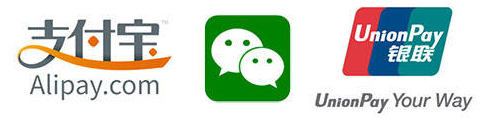
AliPay…2004年にアリババ・グループによって設立され、中国のオンライン決済市場で最大のシェアを持っています。中国銀聯ユニオンペイ(China UnionPay)…中国の85の金融機関で導入されており、中国国内で3億2,000万枚以上のデビットカードやクレジットカードをサポートしています。オンライン上でリアルタイムに払込・決済が完了します。
WeChat Payment…WeChatアプリを使った中国人向けの決済サービスで、ユーザーが銀行口座をWeChatに登録するだけで、簡単に利用できます。オンライン上のサービスだけでなく、オフラインでのショッピングにも利用できます。
対応通貨(決済に使われる通貨)は、日本円です。
価格を中国元で表示できるサイトでは、カート画面で通貨を日本円に切り替えてから決済に進むと、中国決済を利用できます。
中国ユーザーには、決済日の為替レート(銀聯のHPに提示)で換算した中国元の金額で請求されます。
売上金は、Aurfy経由の円建てでショップへ一括入金されます。
利用方法
ステップ1: プラグインの利用申し込み
Aurfy中国決済(安全決済)を利用するには、弊社にお申し込みください。
有償プラグインのため、別途利用料金がかかります。ご入金が確認できましたら、弊社でプラグインを設置します。
ステップ2: Aurfyと契約
Aurfy中国決済(安全決済)を利用するには、併せてnihaopayを扱うAurfy社との契約が必要です。
弊社にお申し込みいただきますと、Aurfy社から御社に契約書類が届きます。
書類をご返送いただいた後、Aurfy社で審査を行います。(所要期間:10日〜1ヶ月程度)
審査を通過しますと、Aurfy社との契約が成立します。
ステップ3: トークンの取得
契約後に、Aurfy社より「マーチャントID」「ログインEメール」「ログインパスワード」「取引パスワード」が記載されたメールが届きます。
以下の手順で、設定に必要なトークンを取得します。
- メールに記載された管理画面にアクセスし、「ログインEメール」と「ログインパスワード」を入力してログインします。
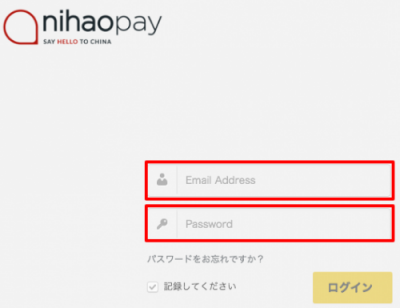
- 左側のメニューで基本設定 > 証明書管理 を開きます。
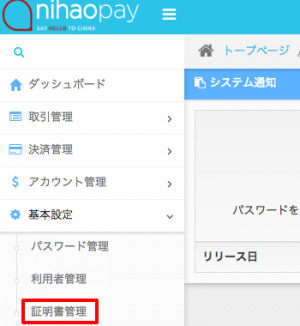
- メールに記載されている「取引パスワード」を入力し、[次へ]ボタンをクリックします。
- 証明書として、半角英数字の文字列が表示されます。プラグインの設定に必要ですので、メモなどに控えておきます。
ステップ4: プラグインの設定
Live Commerceの管理画面にログインします。
サイト設定 > 機能管理 > 決済プラグイン > 中国銀行 銀聯決済(安全決済) を有効化します。
[無効化]ボタン横にある[設定]ボタンをクリックするか、サイト設定 > Aurfy中国決済(安全決済) メニューから設定画面を開きます。
基本設定
基本設定タブで、必要事項を設定します。
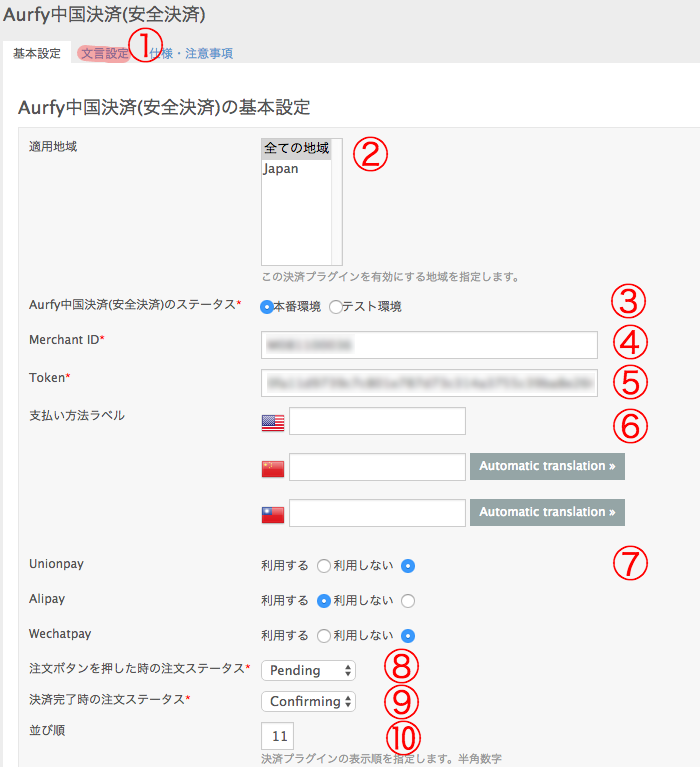
必須設定画面
- 文言設定 – クリックすると、文言設定タブを開きます。
- 適用地域 – この決済プラグインを有効にする地域を指定します。税率管理で登録した地域がリスト表示されます。
- Aurfy中国決済(安全決済)のステータス – 本番環境・テスト環境いずれかを選択します。
- Merchant ID – Aurfy社からメールで提供された「マーチャントID」を入力します。
- Token – ステップ3で取得した「証明書」の情報を入力します。
- 支払い方法ラベル – 決済方法選択画面で決済リストの左側に表示されるラベルを入力します。AliPayとUnionPayなど複数の決済方法を導入している場合は、ユーザーに選択を促します。

- Unionpay/Alipay/Wechatpay – Aurfy社と契約した決済方法は「利用する」、未契約の決済方法は「利用しない」を指定します。
- 注文ボタンを押した時の注文ステータス – Live Commerceの注文完了画面で[注文する]ボタンがクリックされると、ここで指定した注文ステータスの注文データが作られます。この時点ではまだ決済は行われていません。
注文ステータスの名称例: 決済未払い
決済完了前に離脱したか、決済エラーで注文が完了しなかった場合、このステータスの注文データがLive Commerce管理画面に残ります。nihaopay管理画面には、取引状態=「取引クローズ」のデータが残ります。 - 決済完了時の注文ステータス – 注文ボタンをクリックすると開く中国決済画面でユーザーが必要な情報を入力し、決済が正常に完了すると、注文データのステータスがここで指定したものに変更されます。
注文ステータスの名称例: 決済完了
nihaopay管理画面には、取引状態=「成功」のデータが残ります。 - 並び順 – 複数の決済プラグインを有効化している場合、並び順の数字が若い順に表示されます。
文言設定
文言設定タブをクリックして、決済に関するテキストを言語別に指定できます。
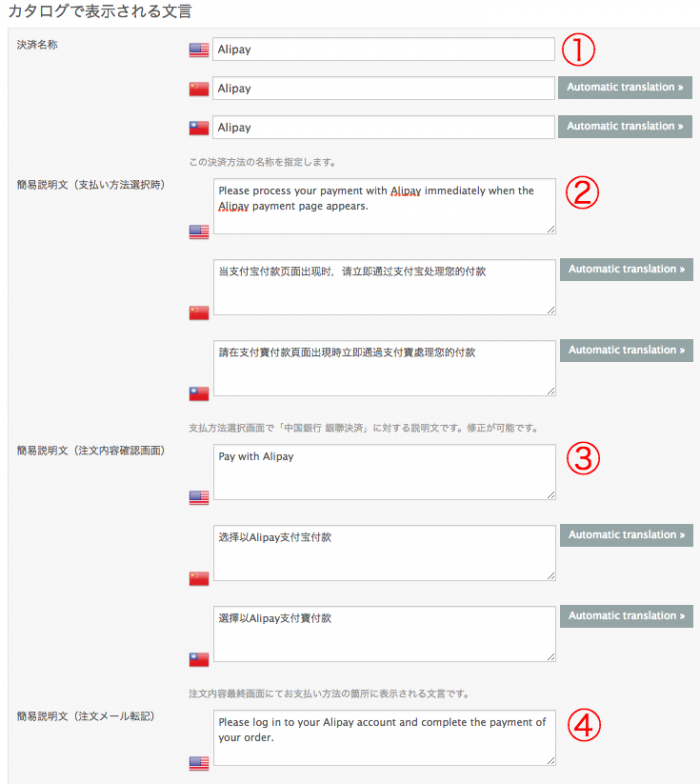
文言設定画面
- 決済名称 – この決済方法の名称を指定します。
- 簡易説明文(支払い方法選択時) – 支払い方法選択画面で、決済名称の下に表示される説明文を入力します。
- 簡易説明文(注文内容確認画面) – 注文内容確認画面に表示される説明文を入力します。
- 簡易説明文(注文メール転記) – 注文時に自動送信されるメールの決済方法に記載される説明文を入力します。
通貨の設定
中国決済で利用する通貨を、通貨管理で登録します。
決済するには、日本円が登録されている必要があります。
オンラインカタログで、通貨切替ボックスに表示されることを確認します。(通貨切替ボックスの表示位置は、ご利用のテーマにより異なります)
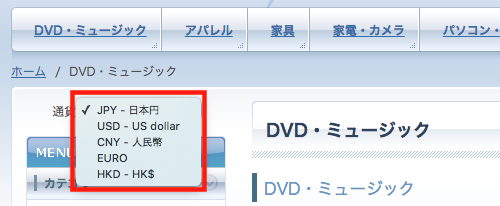
![]() 中国元での価格表示について
中国元での価格表示について
中国元での決済はできませんが、サイト表示用に中国元を登録しておくことはできます。
その場合、サイトの商品ページで表示される元価格と、実際の決済金額に若干の差異が生じる可能性があります。これは、Live Commerceとnihaopayの為替レート取得タイミングが異なり、レートが一致しない場合が多いためです。
サイトに表示される中国元価格は、参考価格となります。
決済処理の手順
中国決済の注文が入ってから決済処理を行うまでのフローは以下のとおりです。
- ユーザーが中国決済を選んで注文します。
- ユーザーに、注文時自動送信メールが届きます。サイト管理者にも控えメールが届きます。
- 注文管理 > 注文管理に注文データが入ります。
中国決済プラグインの”決済完了時の注文ステータス”で「Pending」を指定すると、以下のようになります。

- 注文データを編集モードで開きます。コメント履歴タブの下部に決済情報が追加されており、取引シリアルナンバー(transaction_id)を確認できます。
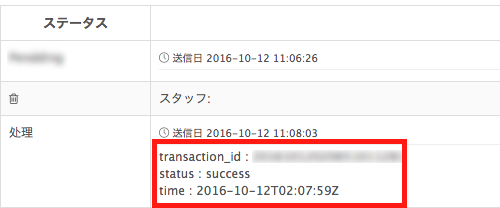
- nihaopayの管理画面で同じ取引シリアルナンバーのデータが、取引状態=「成功」となっていることを確認します。

なお、Live Commerceとnihaopayに作成された注文データは連動しません。例えばLive Commerceで注文をキャンセルする場合は、nihaopay側でも返金処理を行う必要があります。
決済時の画面フロー
UnionPay,Alipay, wechatの各決済時の画面フローは、こちらを参照してください。
(キャプチャー画像はPCのものです)
